PDFに透かしを追加することは、文書の所有権を示す信頼性の高い方法であり、無許可の配布を制限するか、単にファイルにブランドをつけるためです。実際の機能、使いやすさ、最適なシナリオに基づいて、人気のあるPDF透かしツール5つを評価しました。
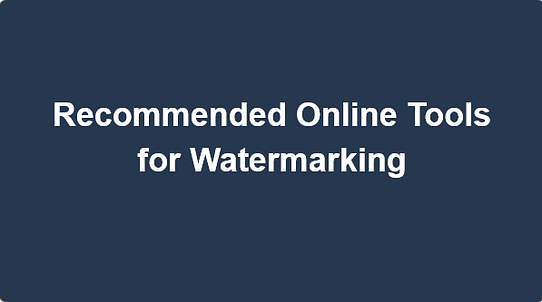
1. PDFasset

主な特徴:
- テキストと画像の透かしをサポートします。
- カスタマイズ可能なフォント、色、透明度、位置。
- 複数のファイルに対する一括処理を許可します。
ベストな用途:PDF に一括で透かしを迅速に追加する必要があるユーザー — 企業文書の保護や機関のブランディングに最適。
2. セジダ

主な特徴:
- テキスト/画像ウォーターマークオプションを提供し、フォントとスタイル設定を細かく調整できます。
- カスタマイズ可能な不透明度、回転、配置。
- 無料のティアでは、1日3つのタスクが可能で、1ファイルあたりの最大サイズは50MBです。
最適:
ウォーターマークの外観を高度に制御する必要があるデザイナーやコンテンツチーム、軽い日常使用向け。
3. iLovePDF

主な特徴:
- テキストとロゴの透かしを両方許可します。
- サイズ、回転、位置をカスタマイズします。
- サポートバッチアップロードおよび編集。
ベストフォー:複数のファイルを頻繁に扱い、柔軟な透かし付けソリューションを求めるユーザー。
4. Smallpdf

主な特徴:
- 簡単に使用できるテキストウォーターマークサポート付きツール。
- カスタマイズ可能な色とサイズのオプション。
- 無料ユーザーの1日のタスク数は2つに制限されています。
最適:
たまに使用するユーザーで、PDFに透かしを追加する簡単で手間のかからない方法が必要な方。
PDF24

主な特徴:
- 可変透明度と配置でのテキスト透かし。
- オフライン利用のためのデスクトップバージョンを提供します。
- 使用制限やファイルサイズ制限はありません。
最適:プライバシーに関心があるヘビーユーザーまたはオフラインの透かしツールが必要なユーザー。
最終推薦
もし高速で直感的で効率的な解決策をお探しの場合は、PDFassetはスムーズな体験と一括ウォーターマーキングのサポートで際立っています。よりカスタマイズされたビジュアルコントロールを求める場合は、SejdaとiLovePDFがおすすめです。一方、SmallpdfとPDF24は特定の限定された使用やオフラインのシナリオでうまく機能します。
適切なツールの選択は、ワークフロー、ボリューム、デザインの期待によって異なります。一貫性があり、安全な透かし付けには、PDFassetが頼りになる選択肢です。

















 価格設定
価格設定

 559
559












